Domanda
Problema: come riparare Bcrypt.dll mancante o danneggiato in Windows?
Ciao, ho riscontrato uno strano errore che si presenta ogni volta che provo a utilizzare Skype: "Questo programma non può essere avviato perché bcrypt.dll non è presente sul tuo computer. Prova a reinstallare il programma per correggere questo programma. Non riesco affatto a utilizzare l'app ora ed è molto frustrante per me. Qualche idea su come risolvere questo problema? Grazie in anticipo.
Risolto Risposta
Windows è un sistema operativo intricato con migliaia di componenti diversi integrati per farlo funzionare correttamente. Esistono processi in background, attività pianificate, servizi e altri elementi in esecuzione su qualsiasi computer in qualsiasi momento e tutti devono funzionare in armonia in un dato momento.
DLL[1] i file sono uno dei tipi di file più comuni che si possono incontrare in Windows: si tratta di estensioni di file simili a eseguibili, e viene utilizzato per implementare codice o per richiamare determinati elementi quando sono richiesti dal sistema o dal applicazione. La DLL non può essere eseguita direttamente e spesso utilizza host per il loro funzionamento. Una volta che tale file è mancante o danneggiato, l'applicazione, il processo o altri componenti correlati non possono più funzionare correttamente.
Bcrypt.dll è uno dei file che gli utenti hanno segnalato come colpevoli di errori imprevisti. In alcuni casi, gli utenti potrebbero riscontrare l'errore durante il tentativo di avviare un'applicazione particolare come Skype, durante il tentativo di eseguire i comandi sul prompt dei comandi o anche dopo l'avvio del computer. Alcuni dei problemi potrebbero essere minori, mentre altri potrebbero impedire alle persone di utilizzare app vitali come Windows Store.
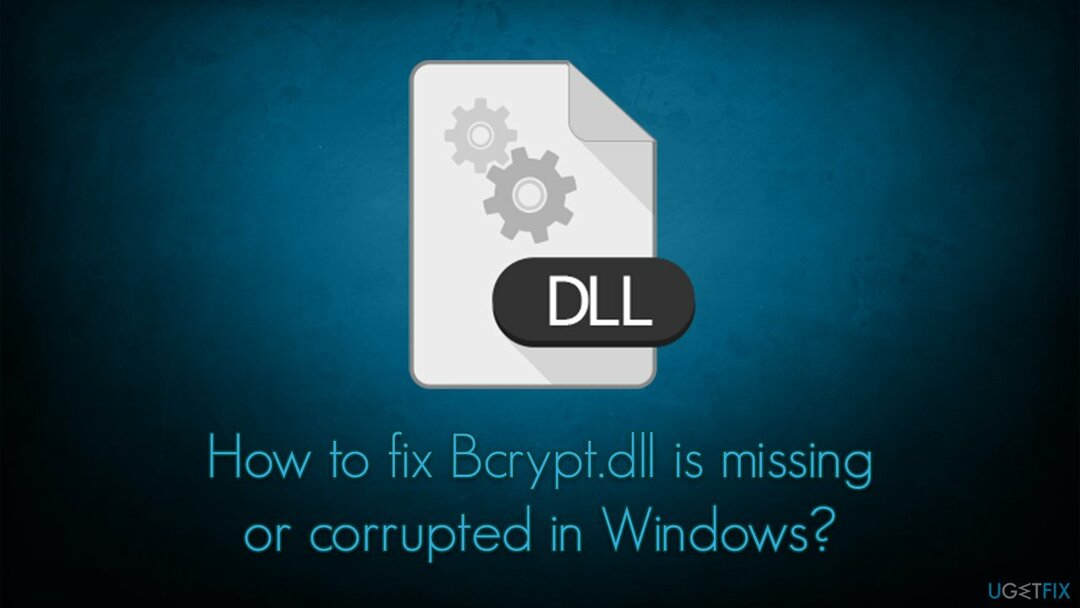
Bcrypt.dll viene eseguito con un processo noto come Libreria dei primitivi crittografici di Windows ed è parte integrante di Windows, quindi si trova nella cartella System32. Fornisce operazioni crittografiche come la creazione di hash o la crittografia[2] e decrittografare i dati. In caso di malfunzionamento, alcuni componenti non possono essere avviati correttamente, causando un errore.
Per correggere l'errore Bcrypt.dll, dovrai provare diverse opzioni di risoluzione dei problemi che forniamo di seguito finché non trovi quella che funziona per te.
1. Utilizzare un software di riparazione automatica
Per riparare il sistema danneggiato, è necessario acquistare la versione con licenza di Riimmagine Riimmagine.
Poiché Bcrypt.dll fa parte del sistema operativo Windows, la sua corruzione potrebbe causare problemi quando si tenta di aprire alcune app o di utilizzare il computer in generale. La corruzione del file di sistema è uno dei motivi più importanti per la schermata blu[3] arresti anomali, errori DLL e altri problemi comuni su Windows.
RiimmagineLavatrice Mac X9 può trovare e sostituire automaticamente i componenti di sistema danneggiati o mancanti senza che gli utenti debbano reinstallare il sistema operativo, il che eliminerebbe l'errore nel processo. Quindi, scarica l'app ed esegui una scansione completa del sistema con essa: la tecnologia brevettata fa miracoli quando si tratta di problemi comuni del computer.
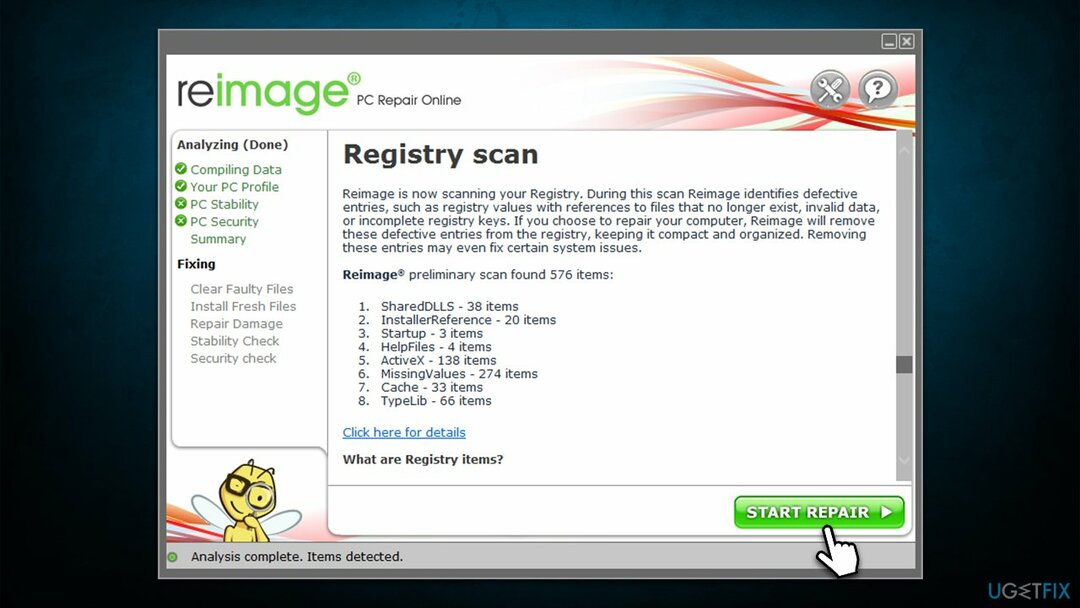
2. Esegui lo strumento di risoluzione dei problemi dell'app di Windows Store
Per riparare il sistema danneggiato, è necessario acquistare la versione con licenza di Riimmagine Riimmagine.
Se una delle app integrate, come Skype, causa l'errore, dovresti provare a eseguire lo strumento di risoluzione dei problemi pertinente.
- Digitare Risoluzione dei problemi in Windows cerca e premi Invio
- Clic Ulteriori soluzioni per la risoluzione dei problemi
- Scorri verso il basso fino a App di Windows Store opzione e selezionarla
- Clic Esegui lo strumento di risoluzione dei problemi e aspetta i risultati
- Applicare i suggerimenti e poi riavviare il tuo PC.
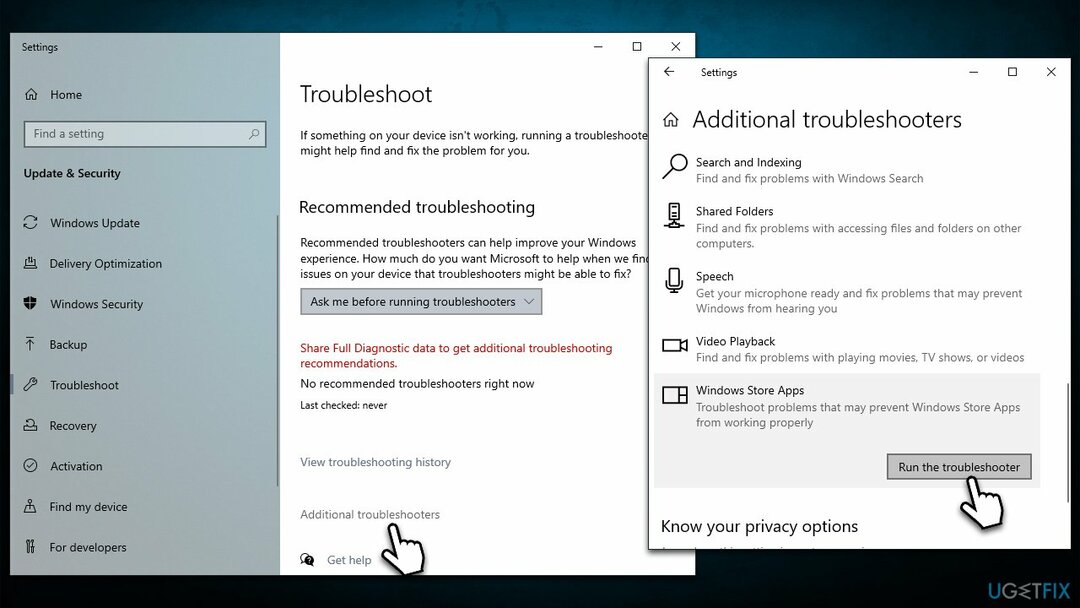
3. Esegui SFC e DISM
Per riparare il sistema danneggiato, è necessario acquistare la versione con licenza di Riimmagine Riimmagine.
Il danneggiamento dei file di sistema o i file di immagine di Windows danneggiati possono essere corretti eseguendo diversi comandi in un prompt dei comandi con privilegi elevati.
- Tipo cmd nella ricerca di Windows
- Fare clic con il tasto destro su Prompt dei comandi e seleziona Eseguire come amministratore
- quando Controllo dell'account utente si presenta, fare clic sì
- Incolla il comando seguente e premi Accedere:
sfc /scannow - Attendi fino al termine della scansione, quindi esegui ciascuno di questi comandi in seguito:
dism /online /cleanup-image /checkhealth
dism /online /cleanup-image /restorehealth - Ricomincia il tuo dispositivo.
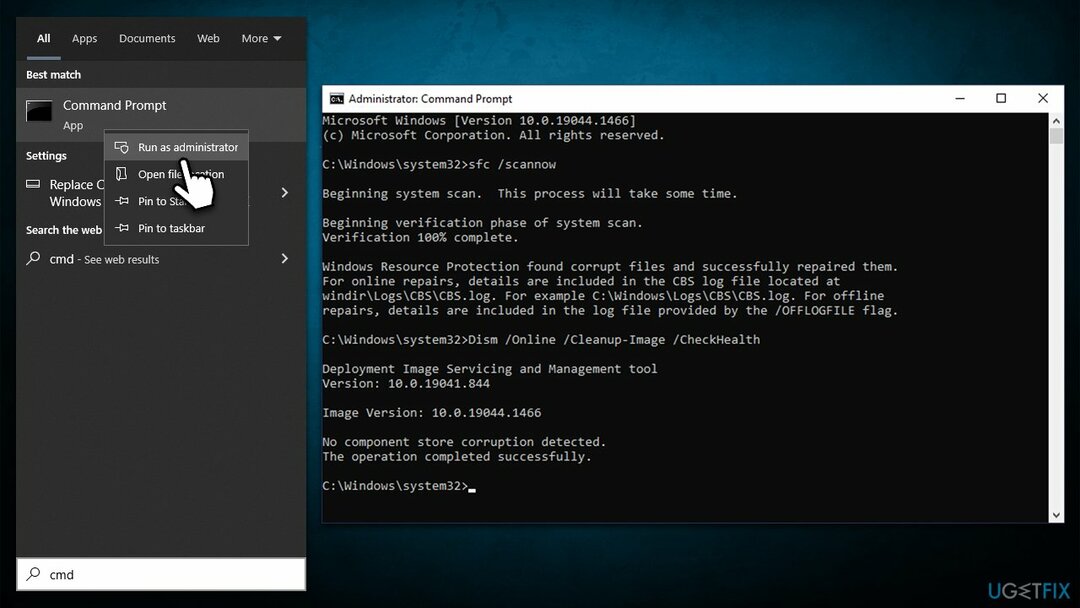
4. Reinstallare il programma interessato
Per riparare il sistema danneggiato, è necessario acquistare la versione con licenza di Riimmagine Riimmagine.
Se sei sicuro di quale app stia causando il problema durante la reinstallazione, potrebbe correggere l'errore Bcrypt.dll.
- Fare clic con il pulsante destro del mouse Inizio e scegli App e funzionalità
- Scorri verso il basso per trovare l'app in questione
- Selezionare Disinstalla > Disinstalla
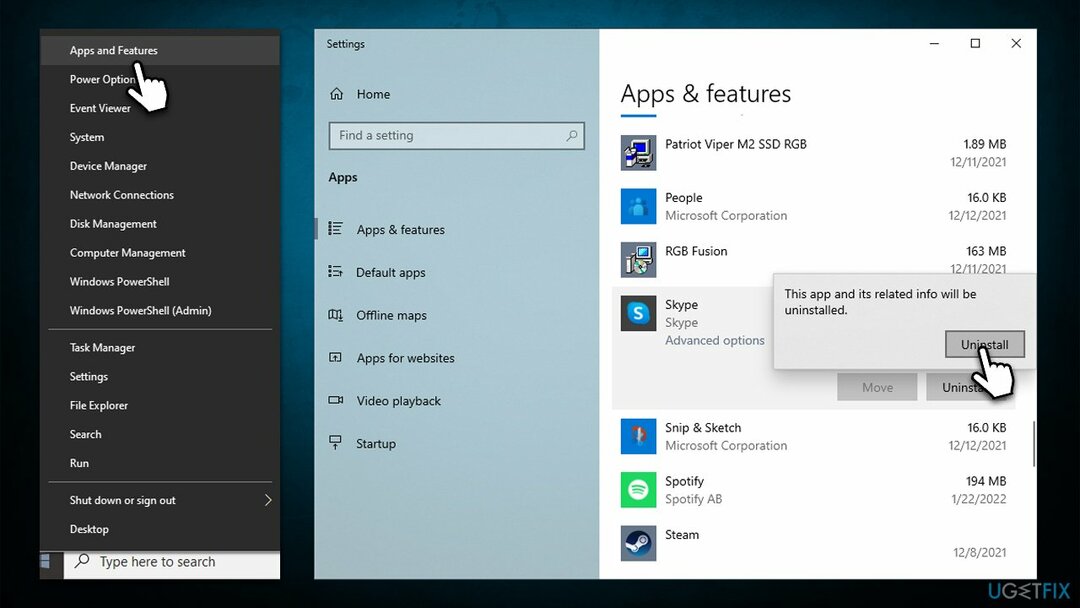
- Segui le istruzioni sullo schermo per rimuovere il programma
- Ricomincia il PC e reinstallare esso.
Se riscontri problemi con l'app di Windows integrata, puoi invece andare su Avanzate opzioni e prova a farlo Riparazione o Ripristina esso invece.
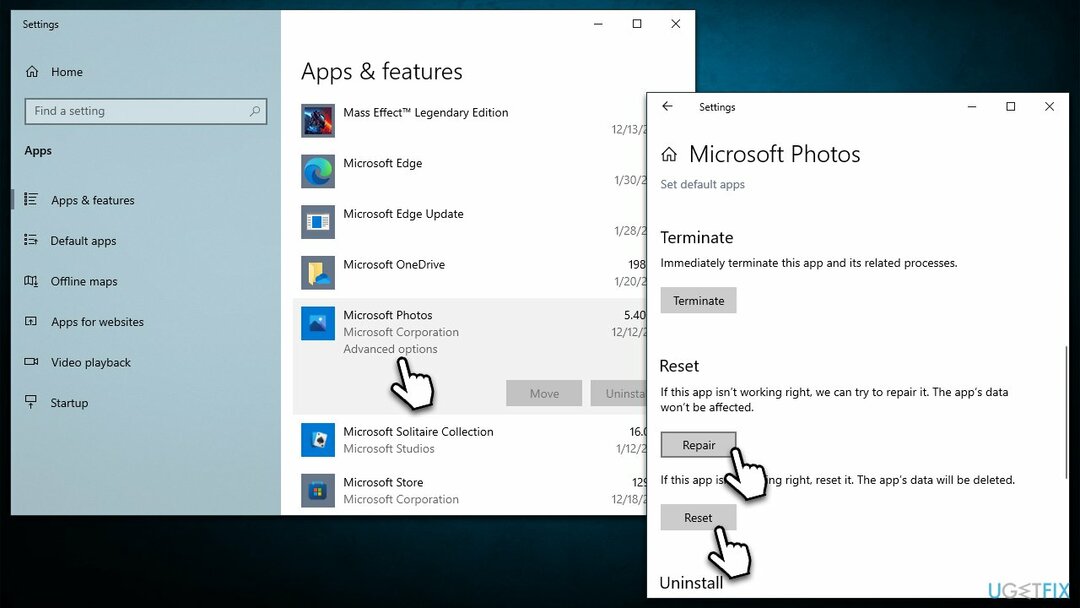
5. Usa lo strumento di creazione dei media
Per riparare il sistema danneggiato, è necessario acquistare la versione con licenza di Riimmagine Riimmagine.
In alcuni casi, i file DLL mancanti non possono essere riparati in alcun modo, quindi puoi reinstallare Windows senza perdere file (sebbene consigliamo comunque di creare backup). Inoltre, disconnetti tutti i dispositivi esterni come stampanti o fotocamere.
- Visitare il sito ufficiale Microsoft e scarica il supporto di installazione di Windows 10 (Versione Windows 11)
- Fare doppio clic sul programma di installazione e selezionare sì quando UAC si presenta
- Accetti i termini
- Scegliere Crea un supporto di installazione (unità flash USB, DVD o file ISO) per un'altra opzione PC e fare clic Prossimo
- Seleziona il Usa le opzioni consigliate per questo PC casella di controllo e fare clic Prossimo
- Scegliere File ISO e fare clic Prossimo
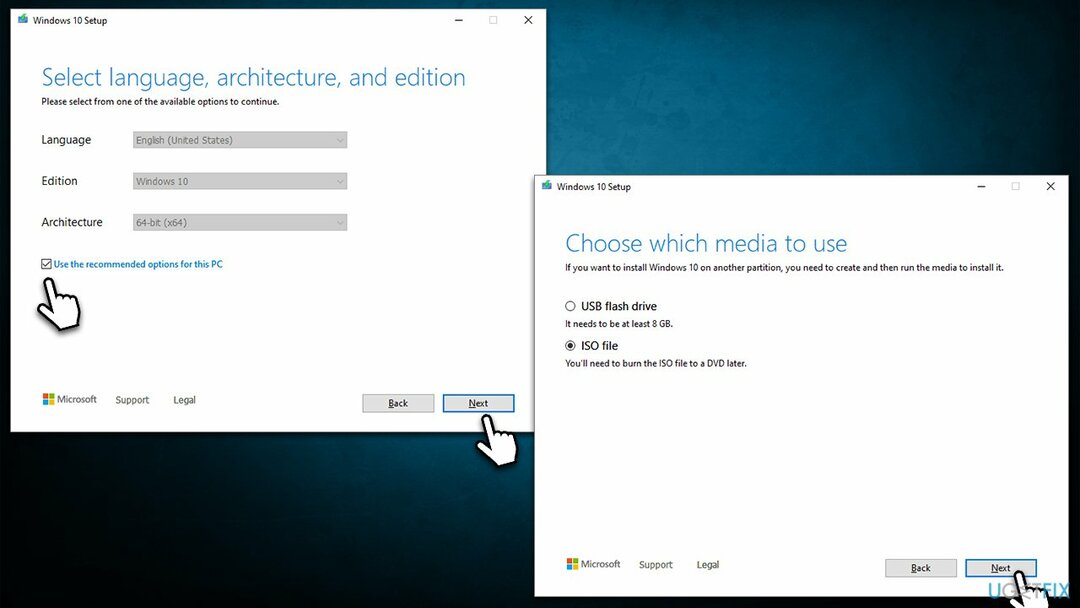
- Dopo aver preparato l'ISO, inserirlo nel PC malfunzionante
- Riavvia la macchina e premi rapidamente F8, F10, F12, Canco un altro pulsante che ti consente di caricare BIOS
- Ecco, vai al Stivale sezione e impostare la priorità di avvio su Chiavetta USB
- Ricomincia il sistema e quindi procedere con le istruzioni visualizzate sullo schermo reinstallare Windows.
Altri errori con cui potresti voler familiarizzare:
- XAPOFX1_5.DLL non è stato trovato o manca
- WLDCore.dll è mancante
- GameLaunchHelper.exe mancante
- VCRUNTIME140.dll è mancante.
Ripara automaticamente i tuoi errori
Il team di ugetfix.com sta cercando di fare del suo meglio per aiutare gli utenti a trovare le migliori soluzioni per eliminare i loro errori. Se non vuoi avere problemi con le tecniche di riparazione manuale, usa il software automatico. Tutti i prodotti consigliati sono stati testati e approvati dai nostri professionisti. Gli strumenti che puoi utilizzare per correggere il tuo errore sono elencati di seguito:
Offerta
fallo ora!
Scarica CorrezioneFelicità
Garanzia
fallo ora!
Scarica CorrezioneFelicità
Garanzia
Se non sei riuscito a correggere l'errore utilizzando Reimage, contatta il nostro team di supporto per chiedere aiuto. Per favore, facci sapere tutti i dettagli che pensi dovremmo sapere sul tuo problema.
Questo processo di riparazione brevettato utilizza un database di 25 milioni di componenti in grado di sostituire qualsiasi file danneggiato o mancante sul computer dell'utente.
Per riparare il sistema danneggiato, è necessario acquistare la versione con licenza di Riimmagine strumento di rimozione malware.

Una VPN è fondamentale quando si tratta di privacy dell'utente. I tracker online come i cookie possono essere utilizzati non solo dalle piattaforme di social media e altri siti Web, ma anche dal tuo provider di servizi Internet e dal governo. Anche se applichi le impostazioni più sicure tramite il tuo browser web, puoi comunque essere rintracciato tramite app connesse a Internet. Inoltre, i browser incentrati sulla privacy come Tor non sono una scelta ottimale a causa della ridotta velocità di connessione. La soluzione migliore per la tua privacy assoluta è Accesso privato a Internet – essere anonimo e sicuro online.
Il software di recupero dati è una delle opzioni che potrebbero aiutarti recuperare i tuoi file. Una volta che elimini un file, non svanisce nel nulla: rimane sul tuo sistema finché non vengono scritti nuovi dati su di esso. Recupero Dati Pro è un software di recupero che cerca copie funzionanti di file eliminati all'interno del disco rigido. Utilizzando lo strumento, puoi prevenire la perdita di documenti preziosi, lavori scolastici, immagini personali e altri file cruciali.